mindmaster设置图片在文字中的默认位置的方法教程
时间:2023-04-05 12:00:30作者:极光下载站人气:85
亿图脑图mindmaster是一款非常好用的图示制作软件,在其中我们可以轻松制作思维导图,在制作时我们还可以根据自己的实际需要插入图片,超链接等元素,用以丰富思维导图内容。如果我们希望在亿图脑图mindmaster中设置插入图片的默认位置,小伙伴们知道具体该如何进行操作吗,其实操作方法是非常简单的。我只需要在亿图脑图mindmaster首页点击“选项”后,在“格式”栏就可以设置想要的图片默认位置了,操作起来其实是非常简单的。接下来,小编就来和小伙伴们分享具体的操作步骤了,有需要或者是有兴趣了解的小伙伴们快来和小编一起往下看看吧!
操作步骤
第一步:双击打开亿图脑图mindmaster进入首页;
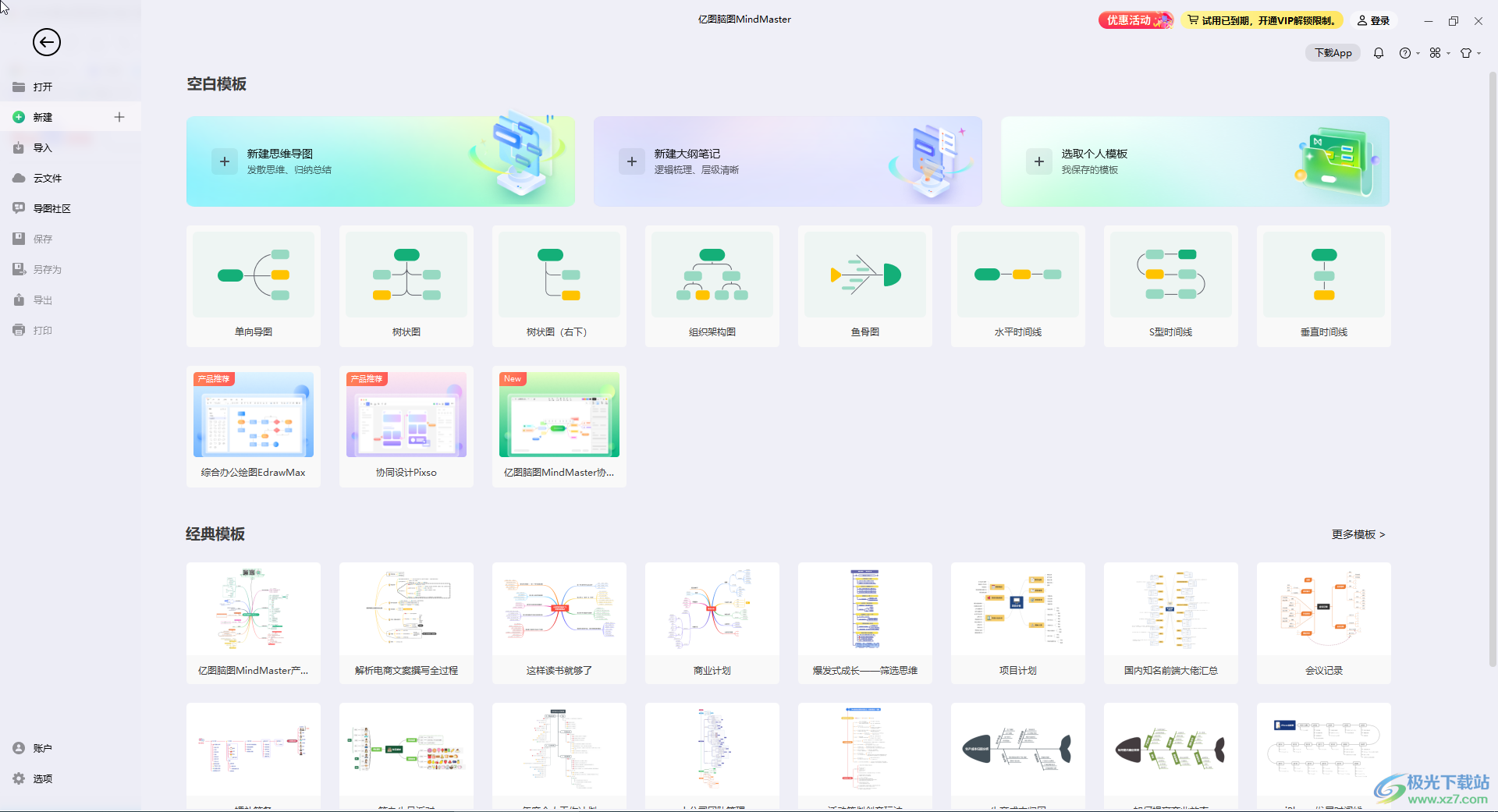
第二步:在界面左侧单击“选项”——“格式”,然后点击“插入图片显示在文字”处的下拉箭头,选择想要的默认位置就可以了,比如我们这里设置在底部;
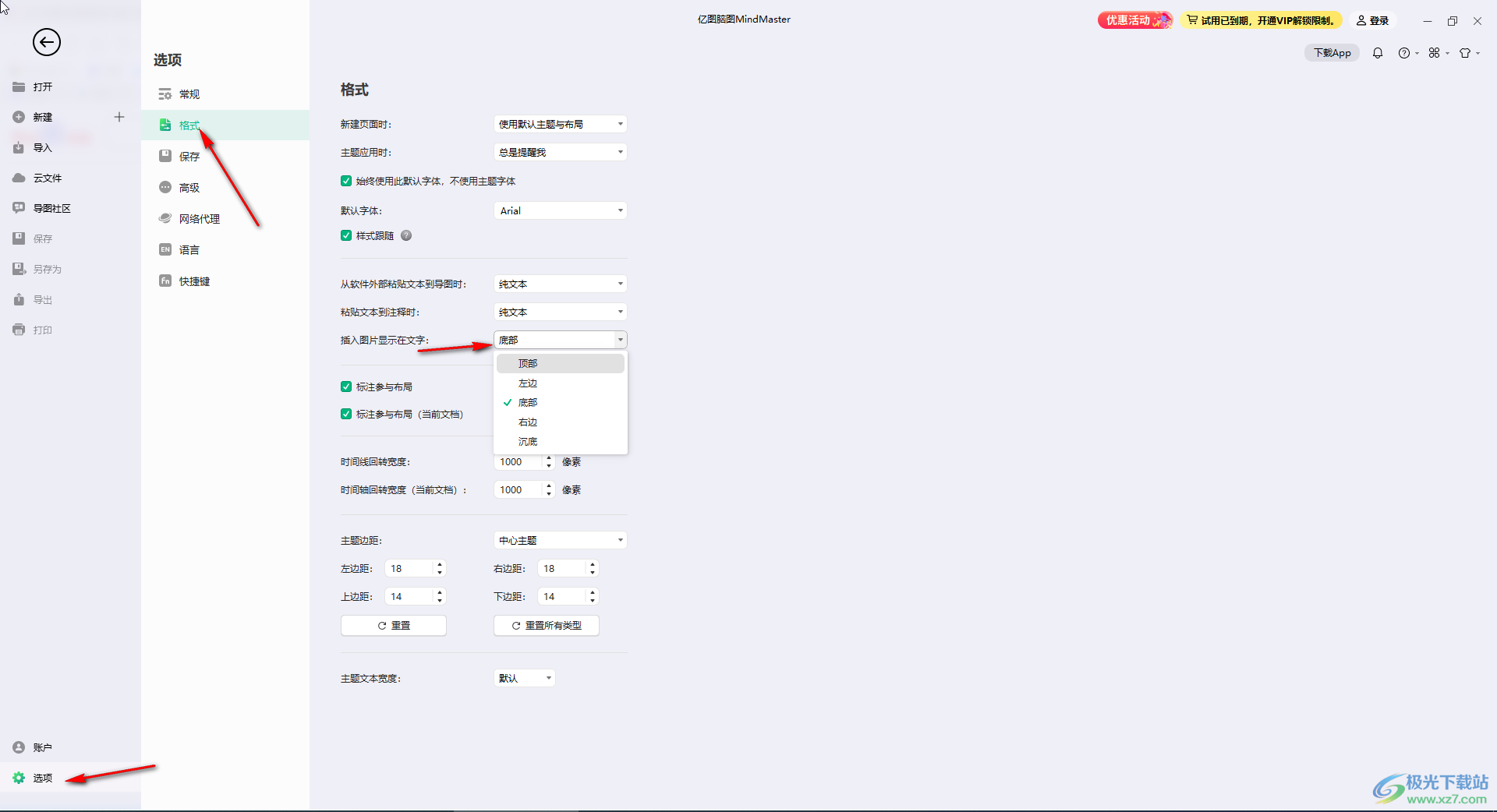
第三步:接着可以点击切换到“新建”或者“打开”栏,新建导图或者打开导图;

第四步:进入编辑界面后,点击选中需要添加图片的内容,在“开始”选项卡中点击“图片”按钮导入需要的图片;
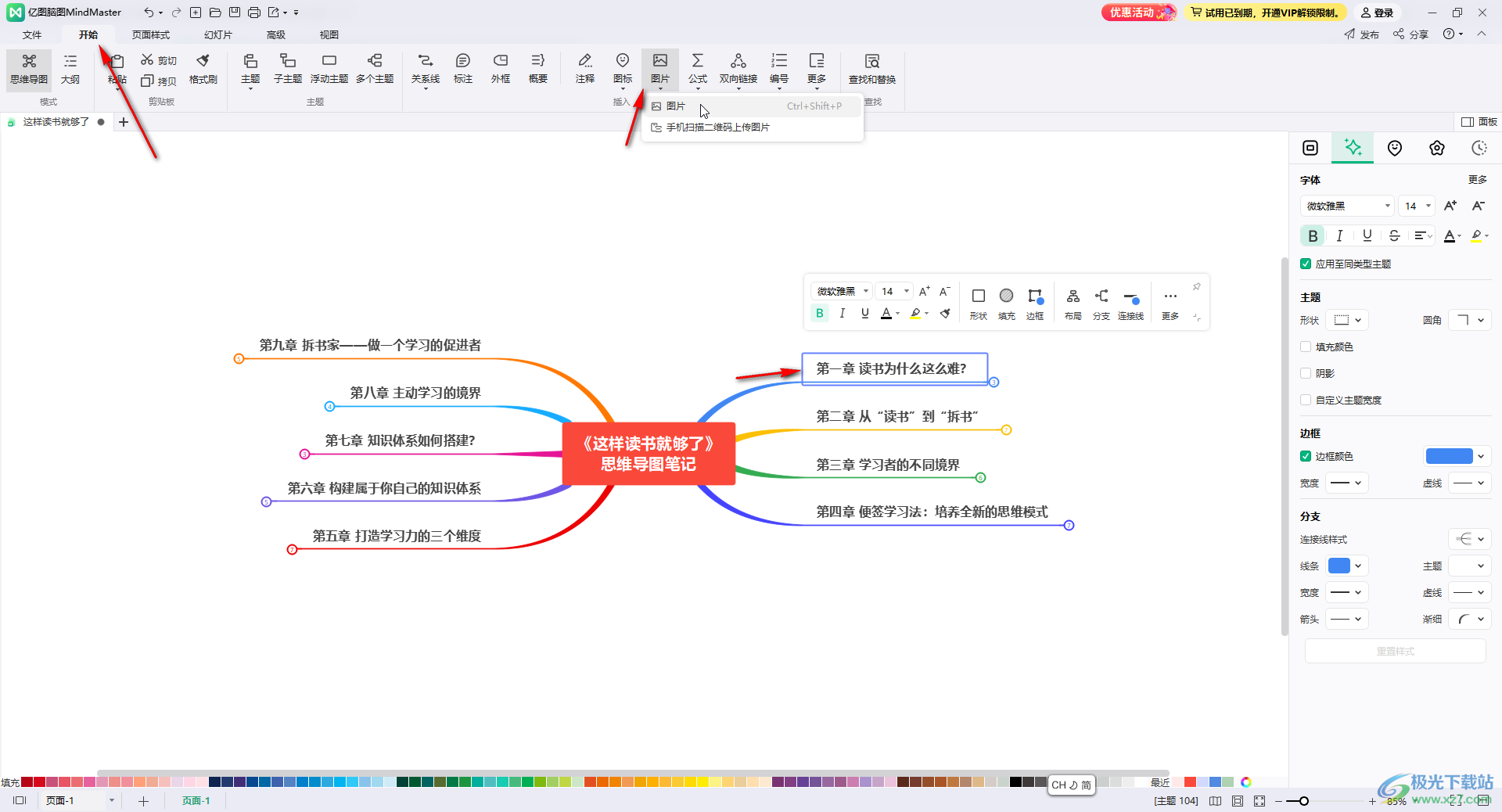
第五步:就可以看到插入的图片默认在文字下方了,如果需要调整,可以点击选中图片后在界面右侧进行调整操作。
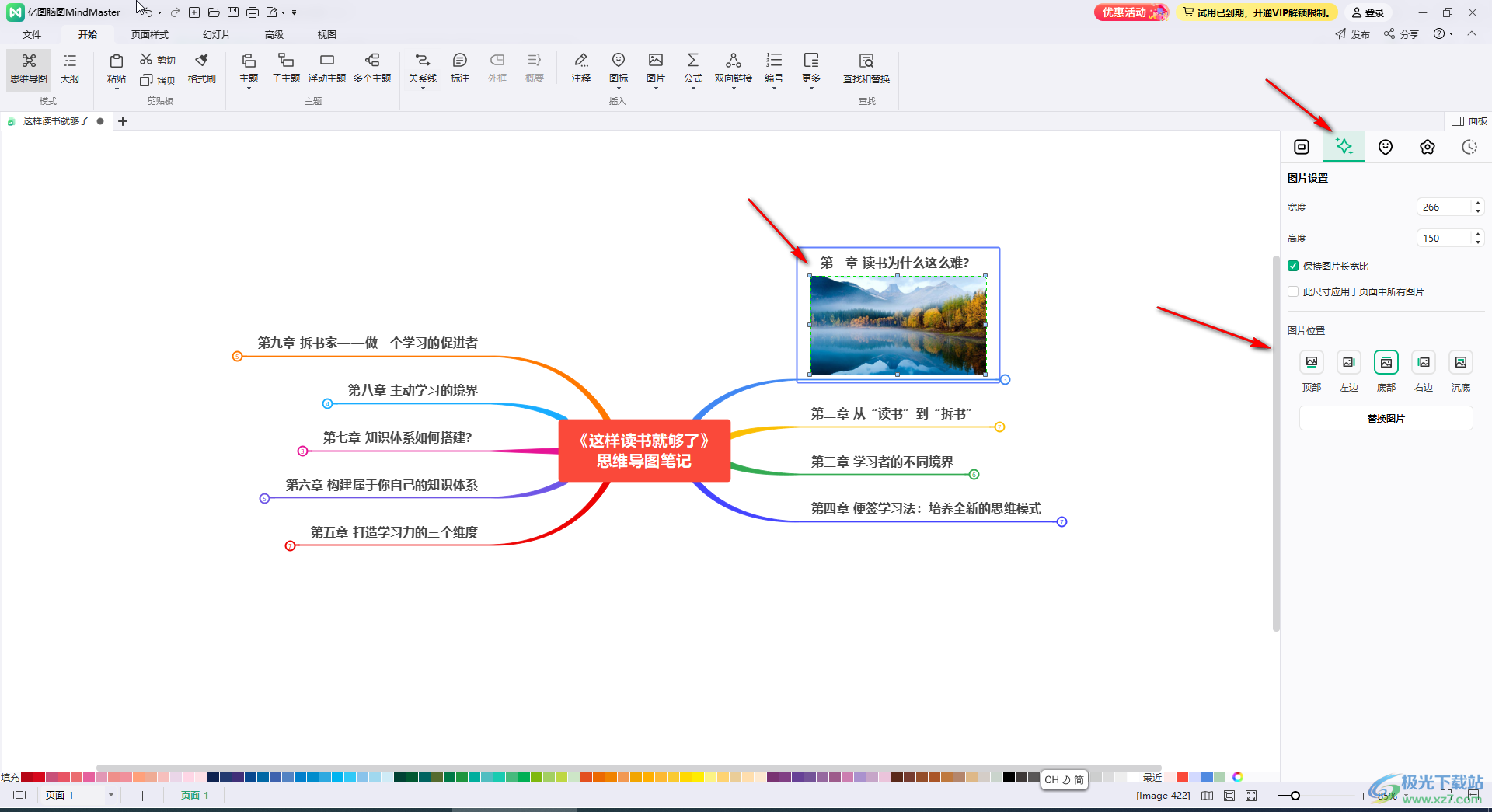
以上就是亿图脑图mindmaster中设置插入图片的默认位置的方法教程的全部内容了。在“格式”栏,我们还可以点击设置默认字体等,小伙伴们可以按需进行操作。

大小:139 MB版本:v10.7.1.212 环境:WinXP, Win7, Win10
- 进入下载
相关下载
热门阅览
- 1百度网盘分享密码暴力破解方法,怎么破解百度网盘加密链接
- 2keyshot6破解安装步骤-keyshot6破解安装教程
- 3apktool手机版使用教程-apktool使用方法
- 4mac版steam怎么设置中文 steam mac版设置中文教程
- 5抖音推荐怎么设置页面?抖音推荐界面重新设置教程
- 6电脑怎么开启VT 如何开启VT的详细教程!
- 7掌上英雄联盟怎么注销账号?掌上英雄联盟怎么退出登录
- 8rar文件怎么打开?如何打开rar格式文件
- 9掌上wegame怎么查别人战绩?掌上wegame怎么看别人英雄联盟战绩
- 10qq邮箱格式怎么写?qq邮箱格式是什么样的以及注册英文邮箱的方法
- 11怎么安装会声会影x7?会声会影x7安装教程
- 12Word文档中轻松实现两行对齐?word文档两行文字怎么对齐?
网友评论